
前陣子 Instagram 官方推出了全新的 IG 限時動態圖層功能,讓我們在轉發貼文到 IG 限動或是在限動加入多張照片時,能更輕鬆地進行排版,而多虧這項功能,現在我們在建立 IG 限時動態時,也能依照個人喜好設定喜歡的 IG 地點顏色和 @提及顏色了!
以前當我們想更改限時動態上的 IG 地標顏色或想更改 Tag 其他帳號的 IG @提及顏色時,都只能點一下該地點來變換內建顏色,一共只有紫色、白色、彩色、黑色四種可選。
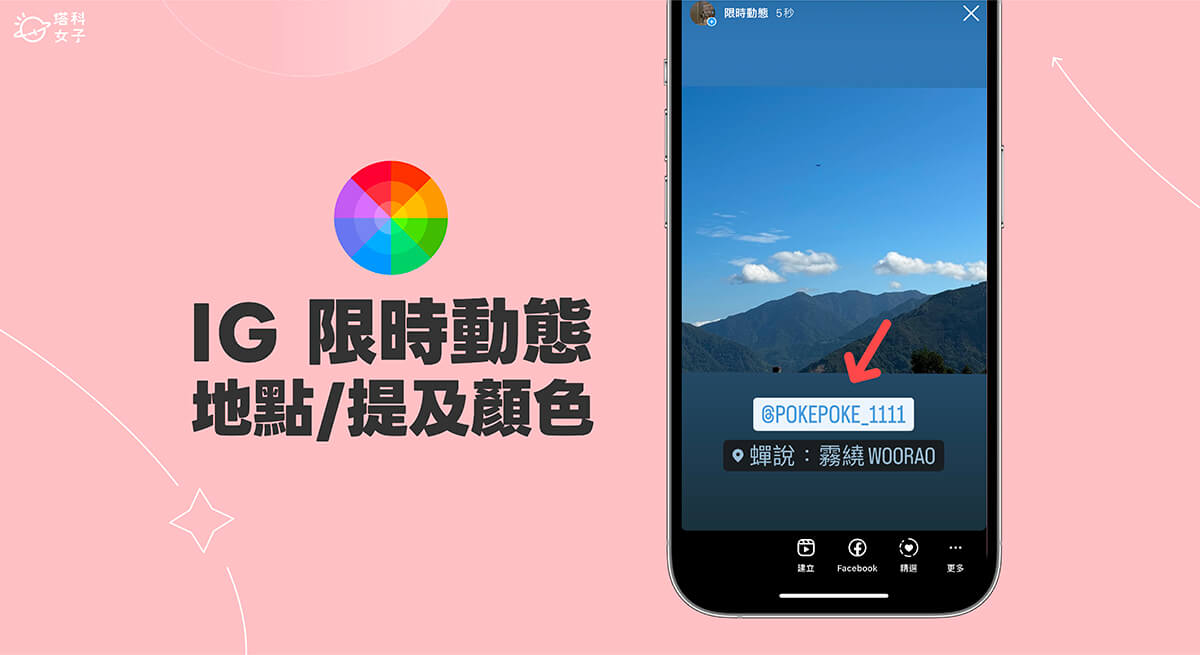
如何在限時動態更改 IG 地點顏色或 IG 提及顏色?
以前當我們想更改限時動態上的 IG 地標顏色和提及顏色時,都只能點一下該標籤來變換內建顏色,一共只有紫色、白色、彩色、黑色四種可選,而現在我們可以使用「顏色滴管」功能來更改 IG 限時動態地點和提及顏色喔!詳細可參考下方步驟設定。
1. 建立 IG 限時動態並加入 IG 地點貼圖或 @提及貼圖
首先,我們一樣先建立一則新的 IG 限時動態,點選上方工具列的「貼圖」,點選「地點」或「@提及」,將貼圖加入到 IG 限時動態上。
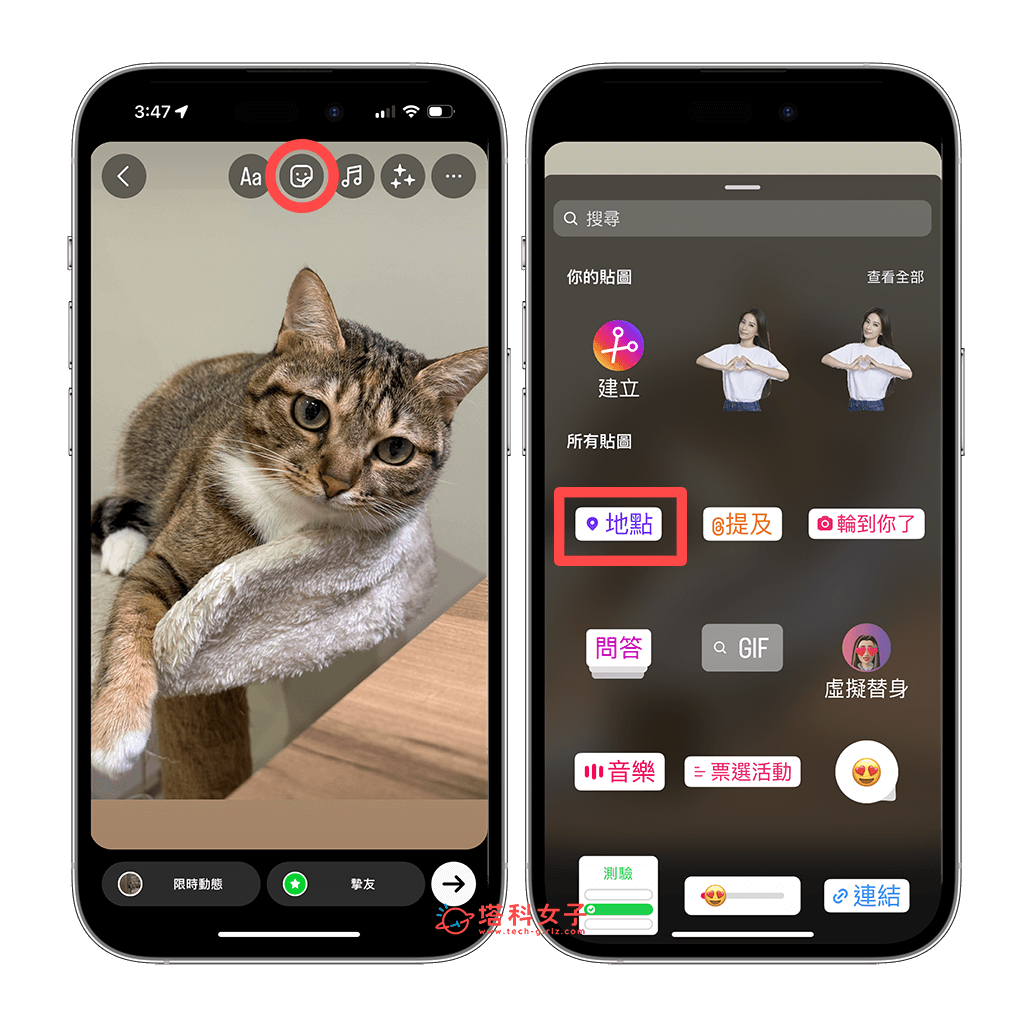
設定好你想顯示的地點標籤或是你想標註的 IG 帳號後,現在我們會看到一般的 IG 標籤顏色,點一下該標籤可變換紫色、白色、彩色或黑色。
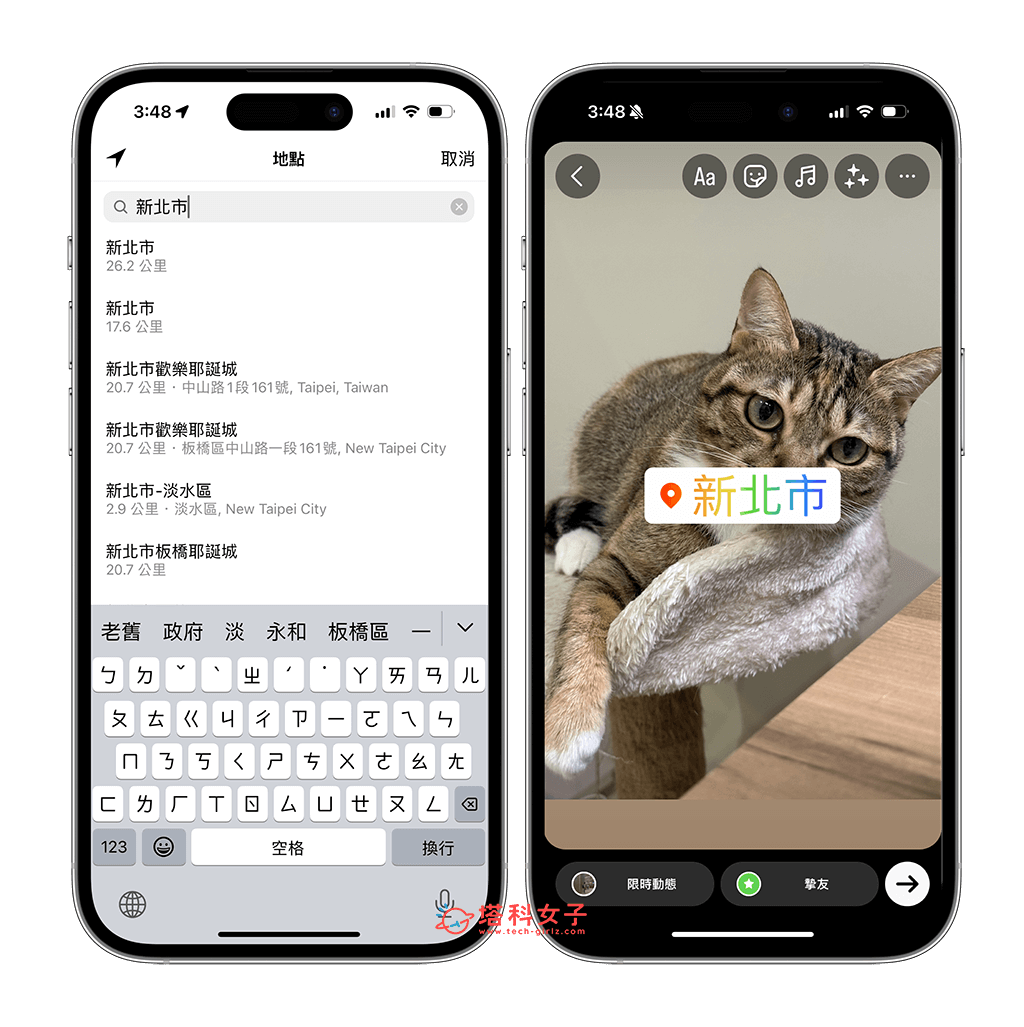
2. 長按 IG 地點標籤或 @帳號標籤
現在請直接用一隻手指長按 IG 地點標籤(或 @帳號標籤),此時會進入圖層編輯模式,請持續用手指按住並將手指滑到右側的「滴管」上。
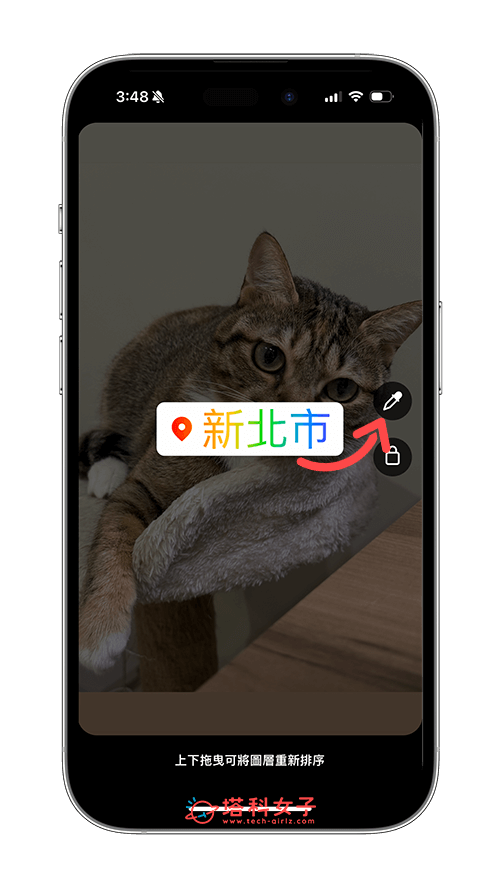
3. 更改 IG 地標顏色或 Tag 帳號顏色
接著你會看到 IG 限動背景上出現了一個取色的形狀,然後就可以放開手指,並隨意移動到你想吸顏色的地方,那我們的 IG 地點顏色或 IG @帳號的提及顏色就會自動變換該顏色囉!非常方便好用!
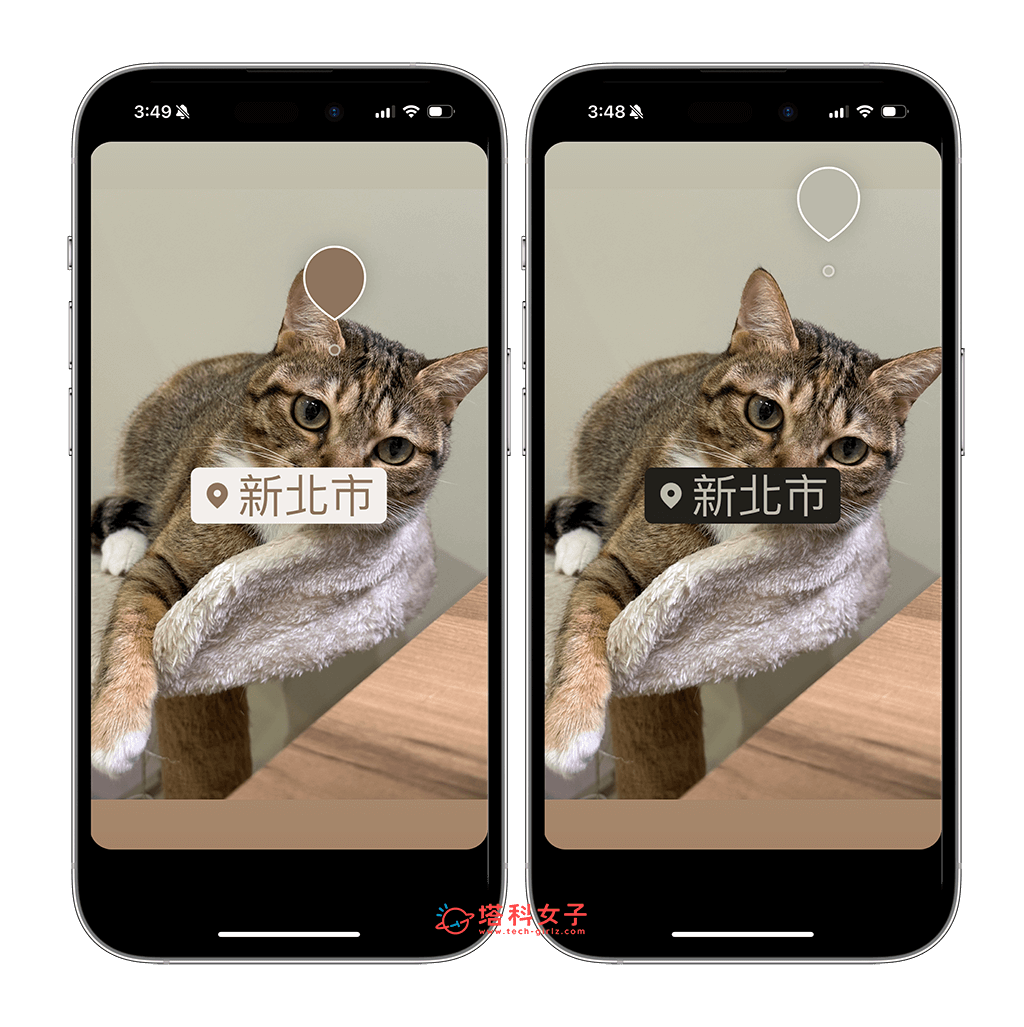
總結
現在無論你是想更改 IG 限時動態的地點顏色或是 Tag 其他帳號的 @提及顏色都非常簡單且輕鬆,只要長按該標籤貼圖,然後將手指滑到右側的滴管上,並在限動上移動選取你想要的顏色就可以囉!不再像之前那樣局限於內建提供的四種標籤顏色,使得我們在編輯 IG 限時動態時能有更豐富的排版和設計。
